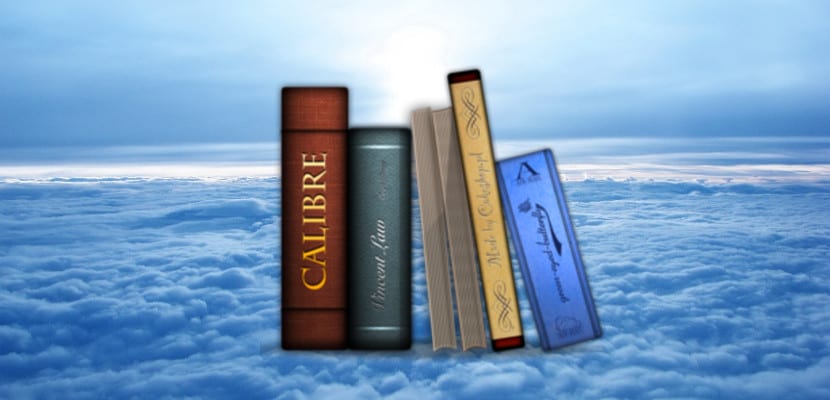
Din ce în ce mai mulți utilizatori trec de la Windows la Ubuntu și asta nu înseamnă că pierd programele care există pentru Windows. Dimpotrivă. Unul dintre programele pe care mulți cititori le vor folosi sau le pot folosi în Ubuntu este Caliber, popularul manager de cărți electronice care oferă multor utilizatori momente atât de bune.
Acesta este succesul său, încât Calibre se găsește în depozitele oficiale Ubuntu, deci oricine poate instala Caliber pe Ubuntu, dar Va aduce tot ce ne dorim? Adevărul este că în ultimele luni echipa Caliber a „înțeles” foarte mult și în ultimele luni a lansat până la trei sau patru versiuni noi de Caliber.
Instalarea Calibre 2.57 pe Ubuntu 16.04
Aceasta este o problemă pentru mulți utilizatori, deoarece fiecare versiune nouă include remedieri de erori și suport pentru cititoare electronice noi. În Ubuntu 16.04 există versiunea 2.55 de Caliber, o versiune destul de actualizată dar nu este cea mai recentă. În prezent, cea mai recentă versiune este 2.57, o versiune interesantă pe măsură ce o acceptă cel mai recent eReader de la marca spaniolă BQ. Instalarea acestei ultime versiuni este foarte simplă deoarece trebuie doar să deschidem terminalul și să scriem următoarele linii de cod:
sudo -v && wget -nv -O- https://raw.githubusercontent.com/kovidgoyal/calibre/master/setup/linux-installer.py | sudo python -c "import sys; main=lambda:sys.stderr.write('Download failed\n'); exec(sys.stdin.read()); main()"
Odată ce apăsăm enter, procesul de instalare va începe și la finalizare vom avea noua versiune de Caliber, Caliber 2.57. Mai este altul proces simplu, dar mai puțin oficial care presupune instalarea unui depozit auxiliar care conține cea mai recentă versiune de Caliber dar nu va fi întotdeauna actualizat ca în metoda anterioară deoarece este metoda propusă de creator. Instalarea printr-un depozit auxiliar se face prin deschiderea unui terminal și tastând următoarele:
sudo add-apt-repository ppa:n-muench/programs-ppa sudo apt-get update sudo apt-get install calibre
Dar așa cum am spus, această metodă nu este oficială și nu asigură întotdeauna cea mai recentă versiune a lui Caliber, lucru care se întâmplă destul de des.
Excelent program, da domnule
De asemenea, puteți rula acest script care vă oferă cea mai recentă versiune, Caliber este actualizat foarte mult!!
https://github.com/nanopc/calibre-update
Mulțumesc pentru link și pentru munca ta dezinteresată, este foarte util.
Folosesc Mint Serena și sunt nou în Linux; Vă spun: a trebuit să dezinstalez mai multe aplicații și se pare că, cu unele dintre ele, Caliber (care pentru mine este cel mai bun și singurul) a dispărut.
Am fost la Managerul meu de software și nu apare Caliber??!! dar mulțumită acestei pagini minunate (care m-a scos deja din mai bine de zece necazuri, așa e să fii novice, care dă mereu în bară) am recuperat-o și arată mai frumos decât cel pe care l-am avut, încă nu am testat temeinic... Amuzant, setarile pe care le aveam in cea lipsa se pastreaza (culoarea fundalului si chestii de genul asta).
Vă mulțumim din nou foarte mult pentru această muncă magnifică pe care o faceți, fără de care mulți dintre noi am fi revenit la „ghearele” Windows. Apropo, sunt mai fericit cu Mint în fiecare zi.